Когато става въпрос за персонализираната ROM сцена заAndroid, единственото име, което веднага идва на ум, е CyanogenMod, и то с добра причина! От тук всичко започна или поне там, където всичко стана истинско и голямо. Когато Стив Кондик (Cyanogen) стартира проекта само за да подобри Android за себе си и да сподели плодовете на своя труд с други потребители на платформата, той нямаше и най-малкото улики, че един ден ще стигне до този мащаб. Днес това е несъмнено най-големият проект за персонализиране на Android в света с поддръжка на стотици устройства и броене, както под формата на официални ROM, така и неофициални портове от трети разработчици. Присъединете се към нас, докато разгледаме задълбочено CyanogenMod 10.1 и всички функции, които предлага, които го правят един от най-добрите персонализирани Android ROM.

Виж и се почувствай
Една от ключовите философии зад CyanogenMod еда се съсредоточим върху функционалността, а не върху дизайна, и това е чудесно от времето на ICS, когато дизайнът на Android е преработен до сегашния. Ето защо на повърхността CyanogenMod 10.1 може да изглежда точно като чист ванилов Android, и то с добра причина, тъй като се основава на чист ванилов Android, което означава, че няма да намерите дори и най-малките следи от HTC Sense, Samsung TouchWiz, MOTOBLUR или други такава персонализирана от производителя версия на Android в нея, както можете да видите по-долу в началния екран и чекмеджето на приложението на CyanogenMod 10.1.
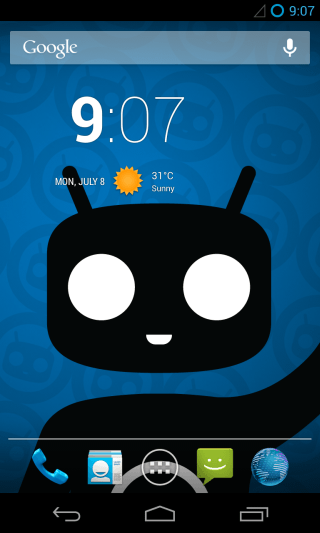
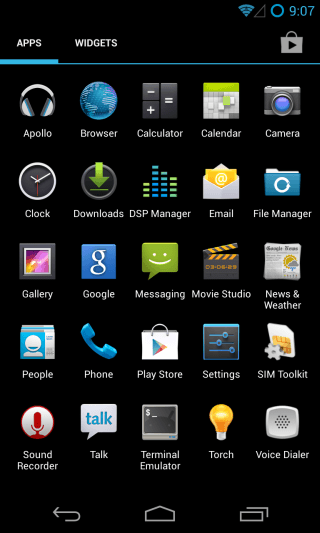
Това каза, има множество промени вкачулката, която го отдели от обикновения ванилов Android. Самият стартер може да изглежда като този на наличния Android, но всъщност е собствената версия на CyanogenMod, наречена Trebuchet. Ако опитате да плъзнете икона някъде, ще започнете да виждате допълнителните опции, които предлага, и това е само началото.
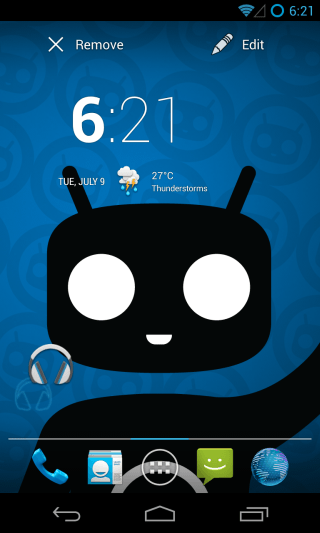
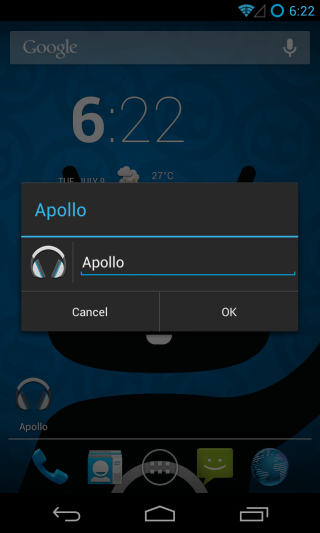
Както можете да видите по-горе, не можете само да премахнетеикона, но също така я редактирайте. Освен това CyanogenMod се доставя с колекция от собствени тапети (CM Wallpapers), в допълнение към тези по подразбиране на Android.
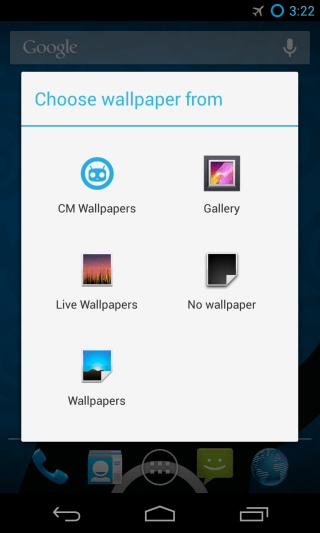
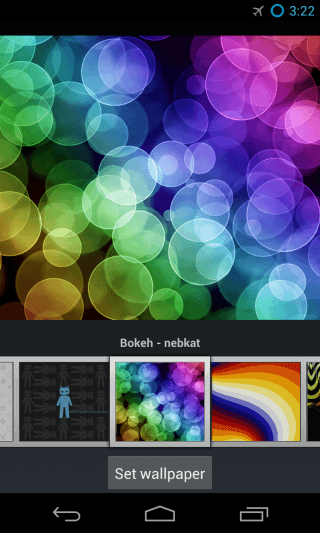
CyanogenMod приложения
Сигурно сте забелязали няколко допълнителни приложения в приложениетоскрийншот на чекмеджета по-горе. Никой от тях не е добавен от Play Store (този екран е направен веднага след инсталирането на ROM), а по-скоро се доставя със самия CyanogenMod. Те включват медиен плейър, файлов браузър и терминален емулатор. Бившите две са CyanogenMod, докато терминалният емулатор е същият като приложението за Android Terminal Emulator, достъпно в Play Store.
Освен това, докато приложението за съобщения може да изглежда точноподобно на акцията, тя всъщност е силно модифицирана, за да осигури много по-мощно и персонализирано изживяване. Накрая ще забележите икона за звукозапис в чекмеджето на приложението. Това всъщност е системно приложение, което идва като част от самия Android, по подразбиране е скрито от чекмеджето на приложението и е достъпно като функция за запис в други компоненти на ОС; CyanogenMod добавя икона за него, за да предостави на потребителите директен достъп до нея.
Вече сме писали за музикалния плейър, файловия браузър и приложенията за съобщения на CyanogenMod. Можете да научите повече за тях в нашите подробни рецензии на линковете по-долу.
Музикалният плейър на CyanogenMod на CyanogenMod
CyanogenMod File Manager
Приложение за съобщения за CyanogenMod
Включването на медиен плейър и файлмениджърът гарантира, че ако решите да не разчитате на екосистемата на Google или просто искате да използвате ROM на устройство, което искате да поддържате офлайн, вече започвате с всички основни приложения, от които ще се нуждаете.
Тук също има приложение DSP Manager, както иприложението cLock, което не се показва в чекмеджето на приложението, но може да се разглежда като джаджа точно на началния екран, както и на заключения екран, но ще разгледаме и двете в раздела Настройки, тъй като те и двете са конфигурируеми оттам.
Настройки на CyanogenMod 10.1
Това, което прави CyanogenMod наистина мощен емножество допълнителни настройки, които предлага за персонализиране на ROM и за по-пълен контрол върху функциите на Android. Всички тези настройки могат да бъдат намерени в приложението Настройки по подразбиране, изложени в същия интерфейс за настройки, с който вече сте запознати. Нека да ги разгледаме по-подробно в реда, в който се появяват. Имайте предвид, че ще преглеждаме само настройките, които са добавени от CyanogenMod, и следователно ще пропуснем немодифицираните секции.
Клетъчни излъчвания
В по-голямата си част секцията „Безжични и мрежи“от Настройките остава близо до склад, въпреки че ще забележите една нова опция под опцията „Още…“ от името на Cell Broadcasts. Това по принцип ви позволява да изберете кои съобщения за излъчване на клетки, които искате да получавате, и да се откажете от тези, които не искате да ви притесняват. Те включват сигнали за екстремни и тежки заплахи, AMBER сигнали, ETWS (Земетресение Tsuname система за предупреждение) сигнали и CMAS (Търговска система за мобилни сигнали) излъчвания. Освен да се откажете от тях, можете да изберете настройките за промяна на предупреждения като известия, звук, вибрация, продължителност на звука, текст в реч за изговаряне на сигнали и показване на диалогов прозорец за отказ, след като покажете първите сигнали на CMAS да бъдат в състояние лесно да ги деактивира (различни от президентските сигнали).
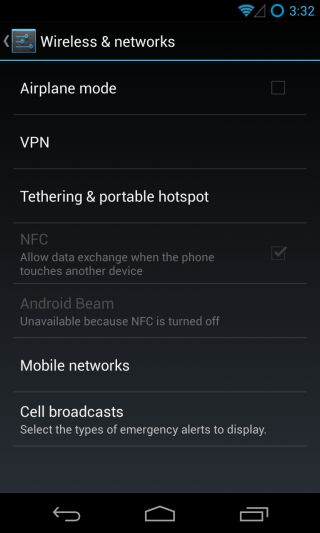
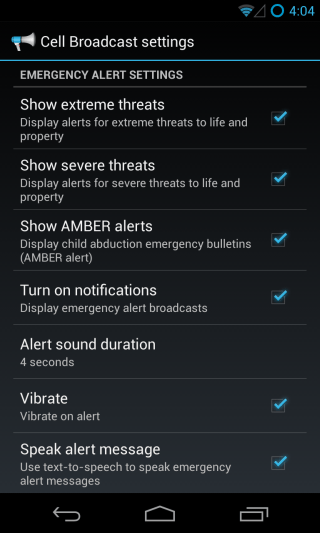
Следващият куп опции са в „Интерфейс“раздел „Настройки“ и всички се отнасят до това как можете да промените компонентите на потребителския интерфейс на ROM, да добавяте и променяте различни контроли и превключватели за бърз достъп до най-използваните опции и като цяло да подобрите потребителското си изживяване.
Launcher
Както бе споменато по-горе, CyanogenMod се доставя съсTrebuchet като неговият стартов екран за начален екран, който изглежда идентичен на стартовия стартов андроид, но е много по-адаптивен и тук можете да го настроите по свой вкус.
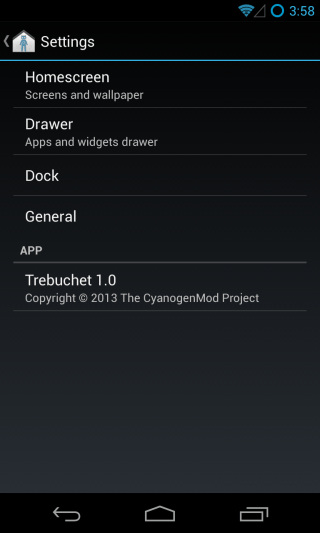
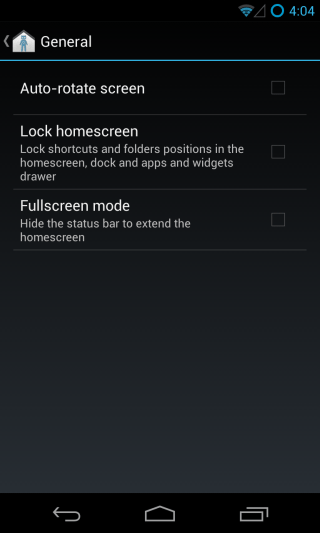
Разделът Общи е най-краткият, така че неказапочнете с това. Много потребители на Android се оплакват от липсата на пейзажен режим за началния си екран. Trebuchet се грижи за това, като добавя поддръжка за ландшафтен режим и автоматично завъртане, които можете да активирате тук. И ако току-що сте персонализирали началния си екран по ваш вкус и се страхувате погрешно да го объркате, можете да настроите всичко да стои заключено на мястото си. Можете също така да скриете лентата на състоянието, за да разширите началния екран допълнително, въпреки че препоръчваме да прочетете и да видите какво още се предлага за вас в отдела за цял екран и ще забравите напълно за тази опция!
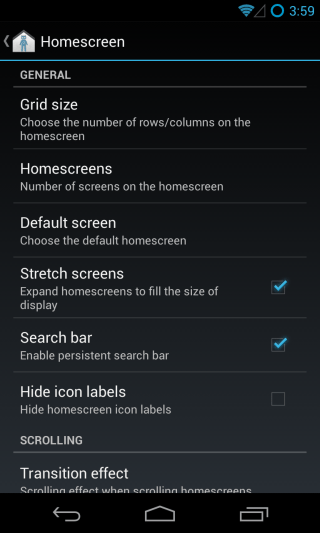
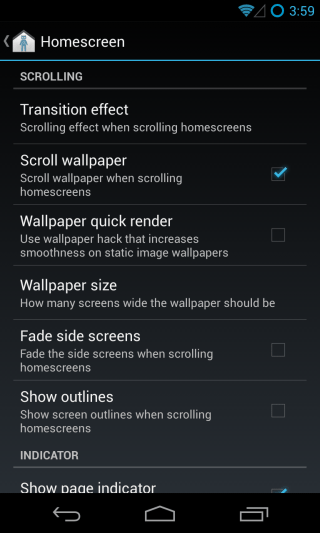
В секцията Начален екран можете да зададете много опции, свързани с начина, по който нещата се показват на началните ви екрани. Всяка опция идва с описание, за да сте сигурни, че не се чувствате изгубени.
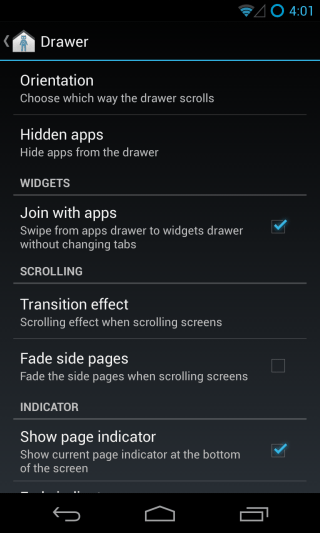
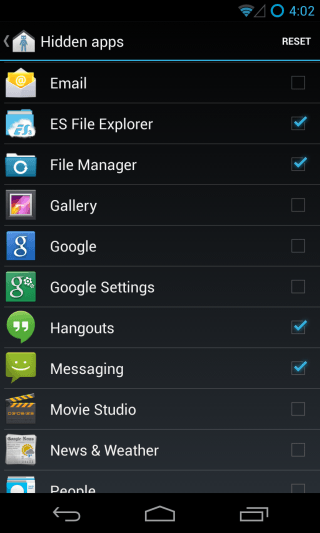
По подобен начин секцията „Чекмедже“ ви позволява да персонализиратекак приложенията се показват в чекмеджето ви за приложения и приспособления Можете да избирате между ефекти на преход, да се присъедините към секциите заедно и дори да скриете избирателно приложенията.
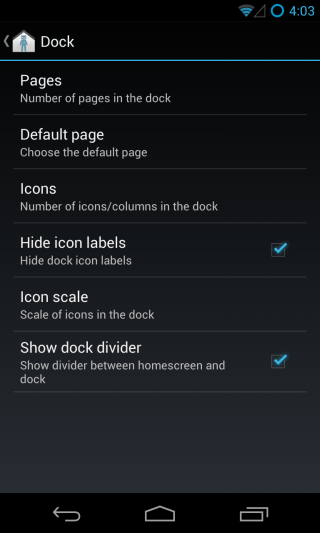
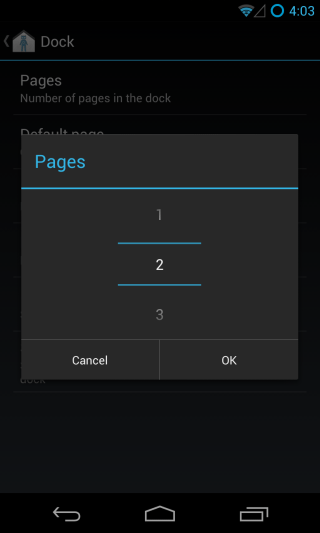
И накрая, можете да персонализирате дока, като промените броя на приложенията, които се показват, добавете към него още страници, до които след това ще имате достъп, като плъзнете върху него отстрани, точно като началните екрани и др.
Заключен екран
Заключения екран на CyanogenMod се предлага с куп допълнителни функции, а първата, която ще забележите, са множество преки пътища за директно стартиране на приложения по ваш избор.
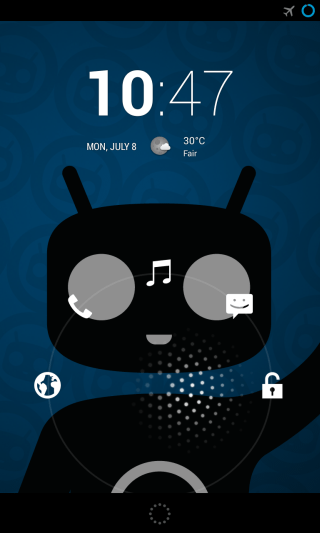
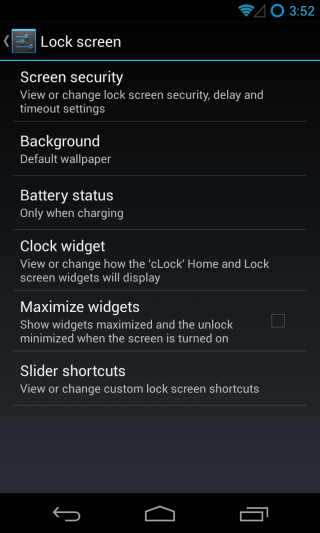
Нещо повече - тези преки пътища са напълноперсонализация! Просто натиснете „Плъзгави преки пътища“ под заключен екран и ще можете лесно да зададете различен на всеки слот и дори да изберете персонализирана икона за него.
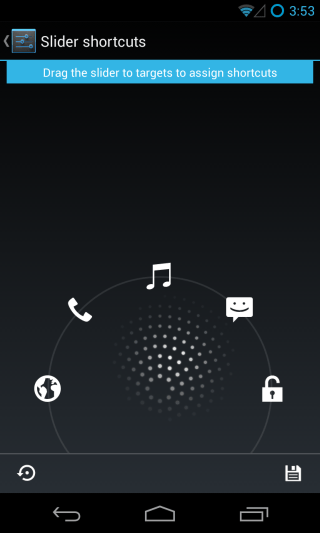
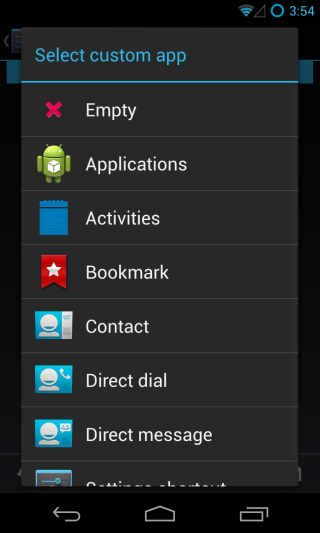
В допълнение към тези преки пътища можете да избиратевашия тип сигурност на заключения екран и ощипнете няколко опции за избрания, като например да направите шаблона видим, да изберете 4 × 4, 5 × 5 или дори 6 × 6 шаблон в допълнение към стандартния 3 × 3 един, да превключвате видимостта за шаблон , грешки и точки и задайте отделни персонализирани забавяния за автоматично заключване на екрана след изчакване и ръчно изключване на екрана и т.н.
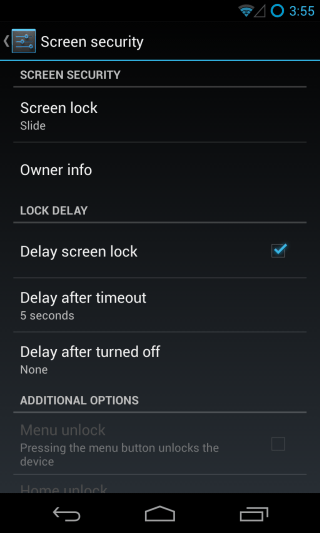
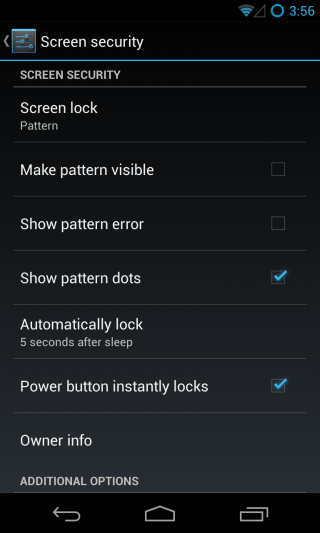
Теми
Ако намирате нещата за твърде тъпи инапълно запасен досега по отношение на външния вид, вашето търпение е на път да бъде възнаградено. CyanogenMod се доставя с мощен тематичен двигател, който може да промени външния вид на целия потребителски интерфейс въз основа на избраната от вас тема. Някои теми могат да променят само иконите на приложенията на началните ви екрани и в чекмеджето на приложенията, някои променят начина, по който изглеждат менютата, някои се отнасят и за джаджи, а след това има и такива, които променят почти всичко. Харесваме собствения си вид на Android, но сме големи почитатели на прозрачността и страхотната тема HOLO GLASS ни позволява да приложим това към приложението за настройки на запасите, както и за много други компоненти на ОС, както можете да видите на екранните снимки по-долу.
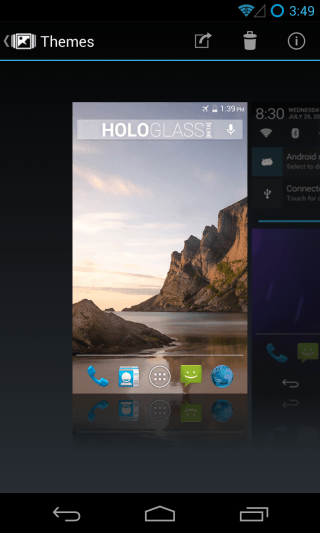
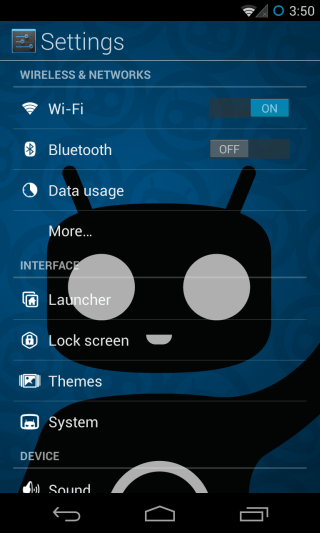
Въпреки че не се доставят допълнителни теми с CM отпо подразбиране можете да намерите безброй опции, достъпни както в безплатни, така и платени варианти в Google Play, XDA-разработчици и много други Android-модерни общности - само Google за това и ще имате повече опции на ваше разположение, отколкото ще знаете какво да правите с , Преди да преминем към следващия раздел, ето как HOLO GLASS промени нашите приложения за набиране и съобщения. Фонът всъщност е нашия тапет за десктоп, а не само статичен фон, приложен към тези приложения.
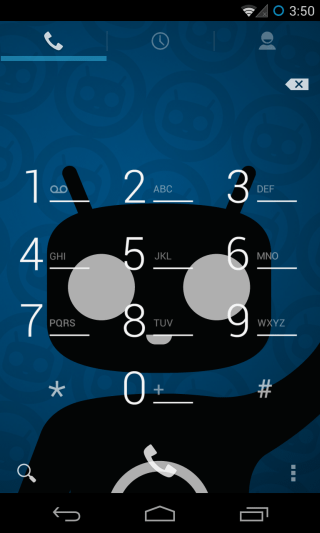
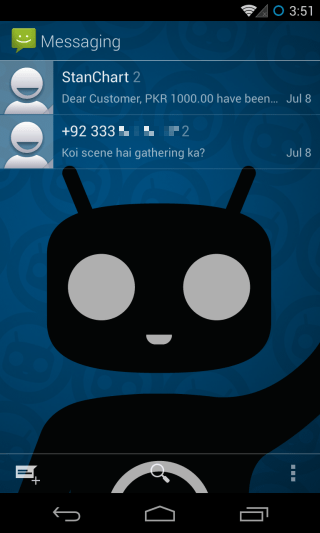
Система
Това е може би най-широко персонализиранотораздел на целия ROM. Тук можете да настроите основните компоненти на потребителския интерфейс, като лентата на състоянието, панела за бързи настройки, чекмеджето за известия, менюто за захранване и лентата за навигация, както и да превключвате на разширения работен плот (цял екран) и управление на Pie (да, CyanogenMod 10.1 включва известните контроли на Paranoid Android) и персонализирайте LED известия.
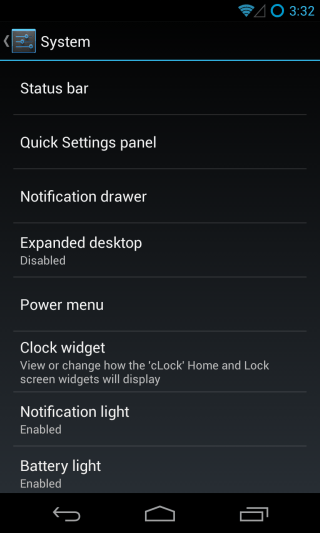
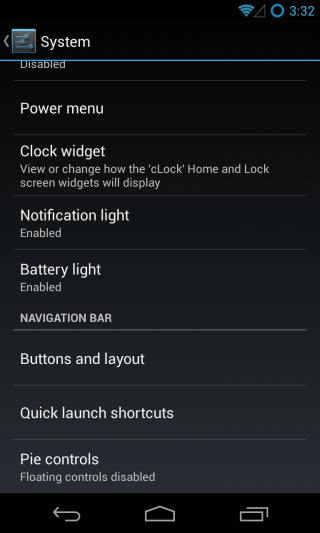
Лента за състоянието
Когато става въпрос за лентата на състоянието, можетепокажете / скрийте часовника, както и изберете AM / PM дисплей и променете стила на иконата на батерията и сигнала от няколко налични опции. Можете дори да зададете самата лента на състоянието като плъзгач за контрол на яркостта, който ще промени яркостта, докато прекарвате пръста си по нея.
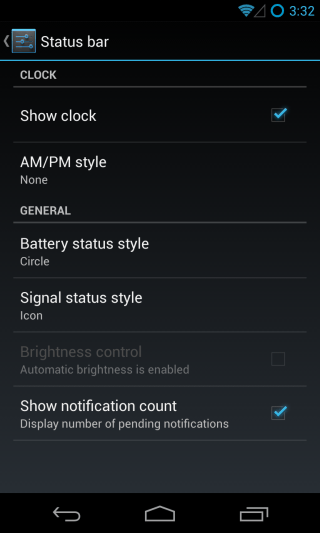
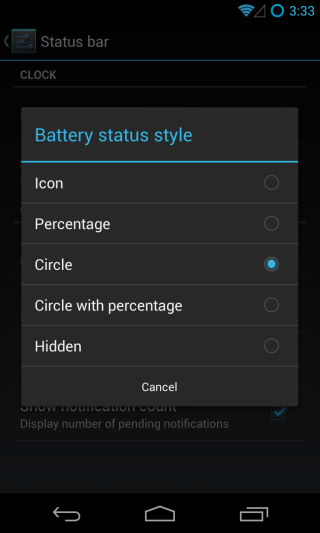
Панел за бързи настройки
Започвайки с Jelly Bean, Android се доставя с aв падащото меню за известия, което действа като панел за бързи настройки. CyanogenMod основно го зарежда, като ви позволява да го персонализирате по ваш вкус.
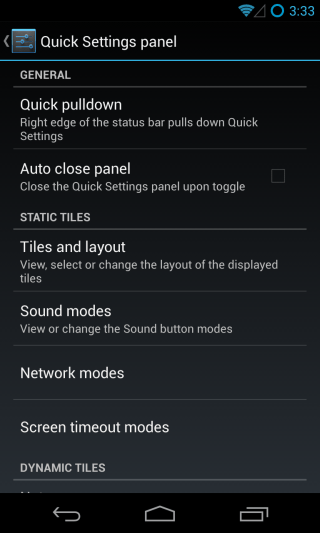
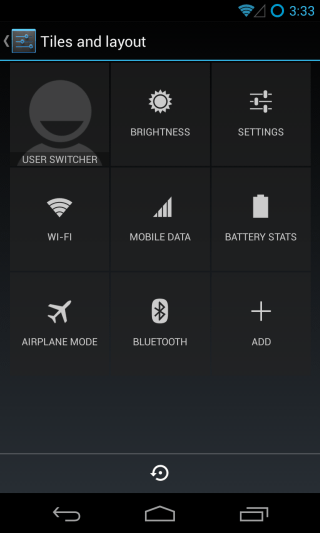
Можете да добавяте, премахвате и препозиционирате превключватели исъщо така посочете как се държат някои от тях. Има много опции, които можете да добавите, почти за всяка функция, която искате. Ние персонализирахме нашето, за да добавим функциите, от които се нуждаем за бърз достъп най-често, както можете да видите на втория екран по-долу.
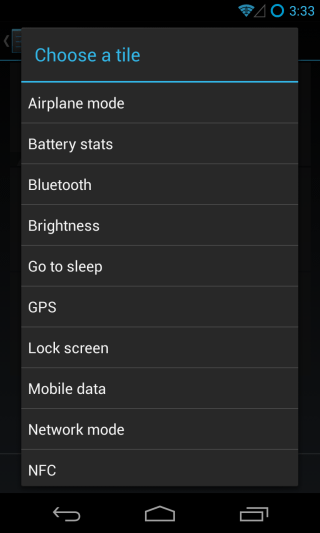
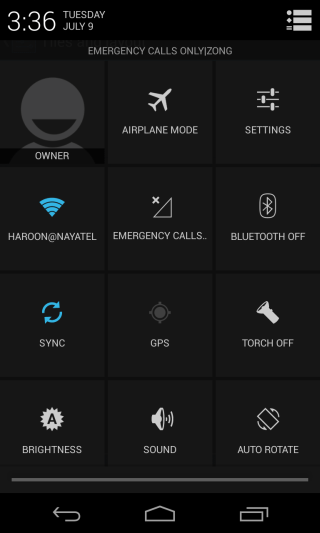
За бърз и удобен достъп можете дори да настроите този панел винаги да се показва по подразбиране, когато плъзнете надолу от ръба по ваш избор (вляво или вдясно) в лентата на състоянието.
Power джаджа
Ако не харесвате горните контроли и предпочитате да имате малък списък от превключватели точно в обикновения нюанс на уведомяване, Power джаджата може да направи точно това вместо вас.
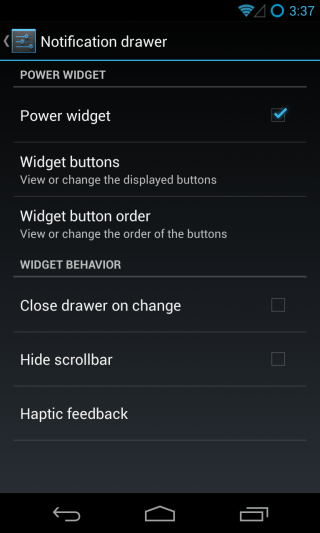
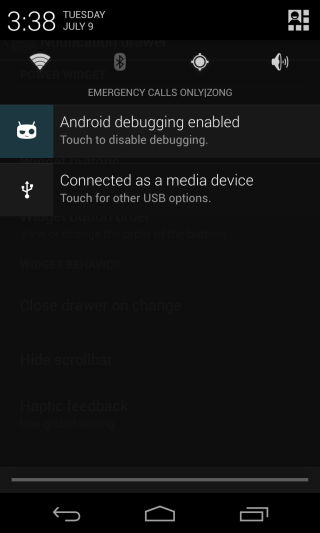
Можете да изберете какви бутони да се показват в него, да посочите реда им и да настроите някои настройки за външния вид и поведение на джаджата.
Разширен работен плот
Искате да използвате вашия екран недвижими имоти нанай-голяма? Защо да не се отървете от лентата на състоянието, както и от лентата за навигация? Просто изберете дали искате лентата на състоянието да остане видима или не в този режим и след това ще можете да отидете на цял екран, като изберете опцията от менюто за дълго натискане на бутона за захранване.
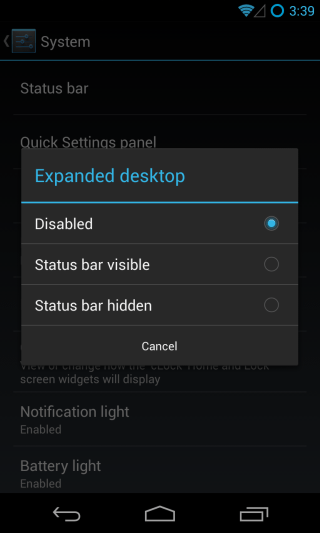
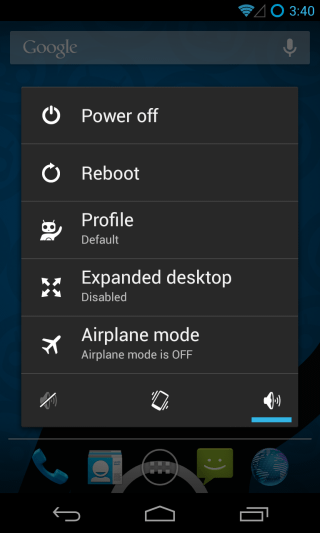
Ето как ще стартира началният екран и вашите приложениясе показват, докато разширеният работен плот е активиран. Както можете да видите, зададох лентата на състоянието да бъде скрита в първата и видима във втората, докато навигационната лента е скрита и в двете в този режим.
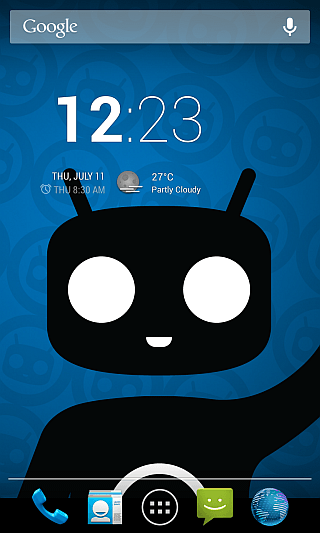
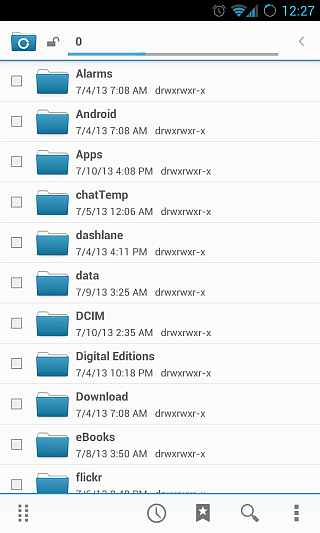
Контрол на пай
В случай, че мислите как да се ориентиратемежду вашите приложения и начални екрани, докато сте в режим на цял екран, за което също можете да се погрижите с Pie навигационните контроли. Тази опция може да бъде намерена в самия край на секцията за системата, но накратко прескочихме до нея, защото е най-подходяща за режим на цял екран, както предстои да видите.
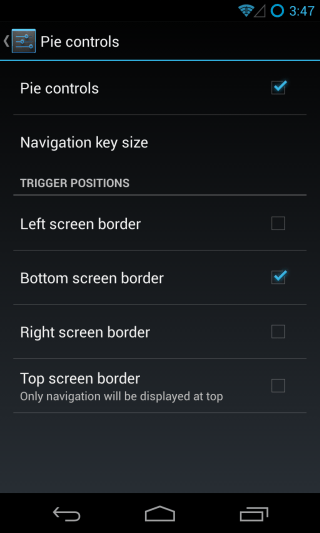
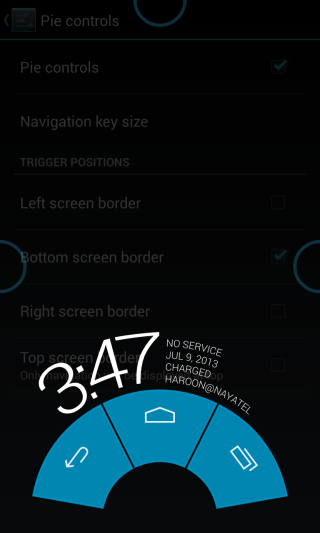
Когато е активирана, контролите за пайове показват навигациябутони, както и информация за лентата на състоянието, когато прекарате пръст от ръба на екрана. Можете да персонализирате размера на контролите, както и да изберете ръба на екрана, по който те се показват. За да ги използвате, просто плъзнете навътре от избрания ръб, като държите пръста си върху екрана и го приведете до бутона, който искате да използвате, преди да го пуснете.
Сега нека да възобновим реда и да разгледаме опцията след разширения работен плот.
Меню за захранване
Когато натиснете дълго бутона за захранване, получавате повечеопции в CyanogenMod, отколкото в Android Android, както сигурно сте забелязали на екрана, показан в раздела Разширен работен плот по-горе. Чудесно при тези опции е, че можете да изберете тези, които искате да бъдат показани в менюто.
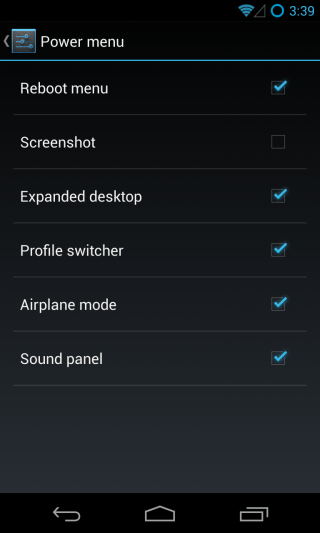
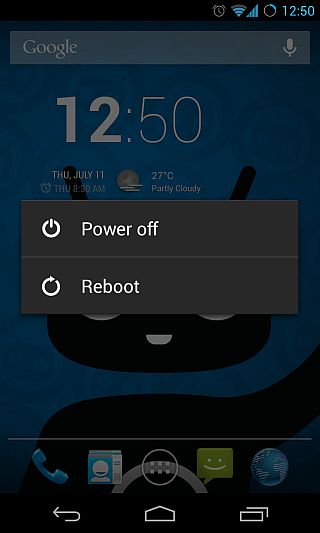
Във втората екранна снимка сме свалили менюто за захранване до голите основни елементи, премахвайки всички допълнителни опции с изключение на „Рестартиране“ от него, за да се върнем към основните положения.
Часовник джаджа
CyanogenMod се доставя със собствен часовникнаречена cLock, която работи както на началния екран, така и на заключения екран. Това е същата джаджа, която сте виждали на началния екран и изображенията на заключения екран по-горе. В допълнение към времето и датата, тя може да показва метеорологичните условия (от Yahoo! Weather), както и вашите събития в календара, и цялата тази информация е адаптируема от тук.
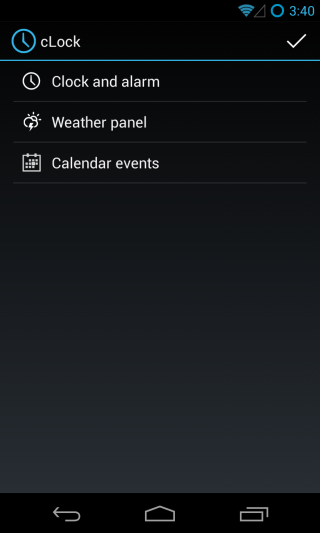
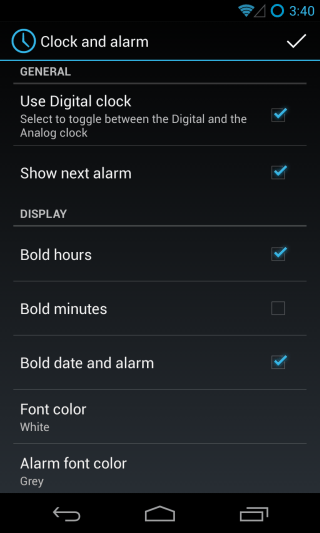
За часовника можете да избирате между аналогови и цифрови елементи, да превключвате дисплея на всички зададени аларми и да персонализирате цветовете и шрифта на дисплея на часовника.
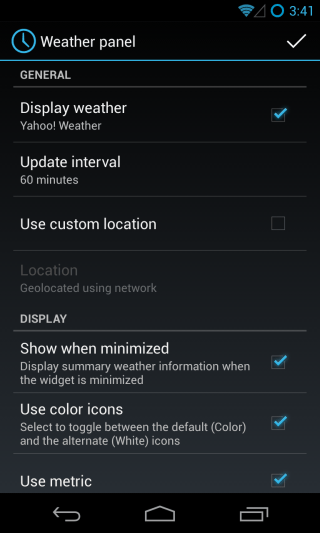
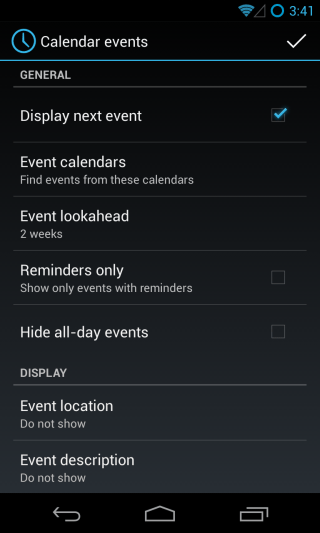
Що се отнася до метеорологичните условия, можетевключете / изключете, изберете източник на времето, задайте персонализирано местоположение, ако искате (използва текущото ви местоположение по подразбиране) и настройте няколко визуални аспекта на дисплея на времето. За вашите събития в календара можете да посочите от какви календари да се показват събития, откъде в бъдещето да изглеждат, какви видове събития да се показват и скрият и каква информация да се показва за всяко събитие, заедно с визуални настройки за това как се показват събитията , Настройките ще се прилагат към джаджа както на началния ви екран, така и на заключения екран.
Светлина за известия и светлина на батерията
Тези два раздела ви позволяват да посочите как искатесветодиодът за известие на телефона ви да се държи. Под светлината на известията можете да зададете цвета на известията по подразбиране, както и да го изберете за пропуснати повиквания и гласова поща. Освен това можете да добавите всяко от инсталираните си приложения към списъка и да посочите персонализирани цветове за техните известия, така че да получите представа от кое приложение сте получили известие, като просто погледнете телефона си, дори ако екранът му е изключен.
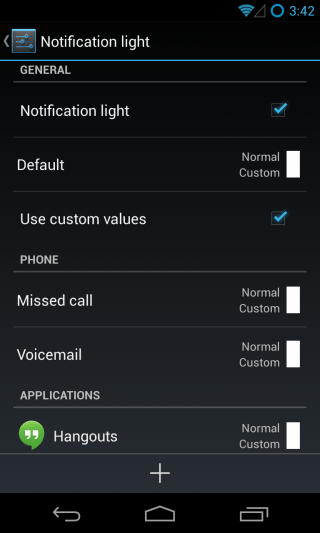
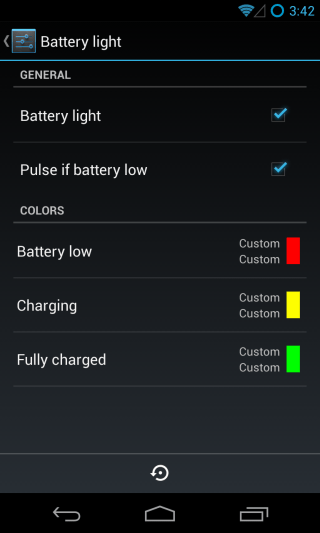
По същия начин секцията за осветяване на батерията ви позволявапревключете LED известието за състоянието на батерията си и изберете цветове за състояния с ниско ниво на зареждане и зареждане, както и го настройте да пулсира, ако батерията е изтощена.
Бутони и оформление (лента за навигация)
Ако използвате устройство, което се доставя безхардуерни предни бутони и вместо това използва капацитивната навигационна лента, можете да персонализирате нейните бутони от този раздел. Възможно е да добавите още бутони към списъка от наличните опции, да промените техните преки пътища (не е възможно за бутона за начало) или да пренаредите реда си (само за централните бутони). Можете да видите резултатите във втория екран по-долу.
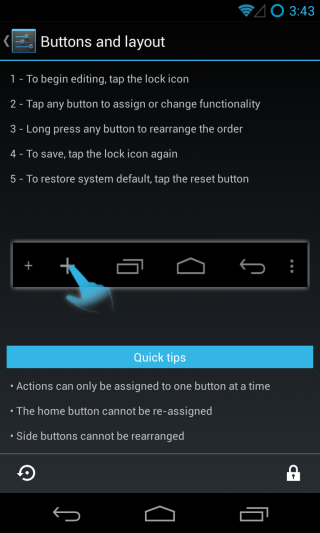
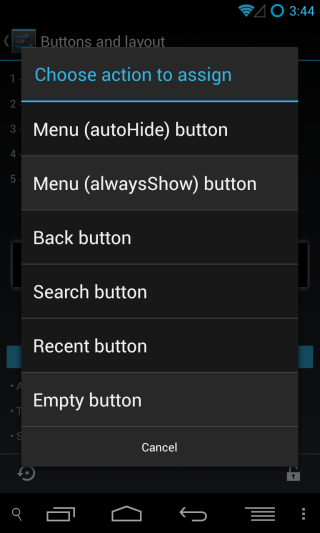
Бързи клавиши за стартиране
Точно по начина, по който CyanogenMod ви предлага допълнителни опции за отключващия пръстен на заключения екран, можете по подобен начин да персонализирате пръстена на Google Now, който се появява, когато прекарате пръст нагоре от долния край.
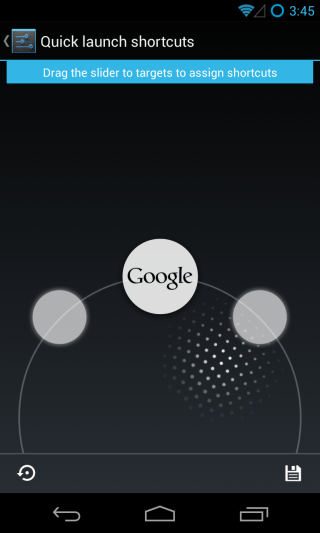
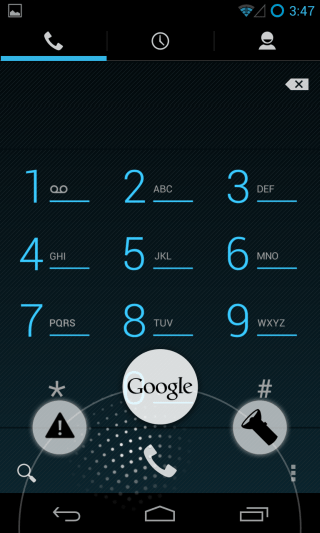
Всичко, което трябва да направите, е да плъзнете пунктирания кръг ище можете да видите нов слот от всяка страна на стандартния Google Now. Преместете с мишката върху нея и ще можете да зададете действие за нея от дълъг списък от налични опции, вариращи от превключватели за режими на факел и звънене до правене на екранна снимка и убиване на активното в момента приложение, само за да посочите няколко. Снимките по-горе показват персонализирания пръстен в действие.
Phew, с това завършваме системния раздел на настройките на CM, но ако си мислите, че всичко е в персонализацията на този ROM, помислете отново! Има много повече, така че нека да направим направо
звук
До каква степен човек може да персонализира звуци наAndroid устройство, питате ли? Просто погледнете секцията Звуци на настройките на СМ - тя обхваща три екрана и това изключва всички подсекции! Както можете да видите по-долу, има опции за всичко, вариращо от контрола на силата на звука, режима на звънене и стила на панела за сила на звука до музикални ефекти, тихи часове, избор на тон на звънене, превключване на звука на системата, настройване на слушалки и други!
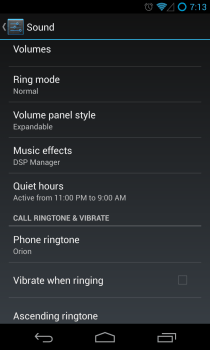
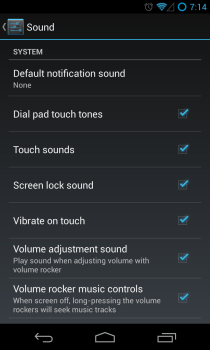
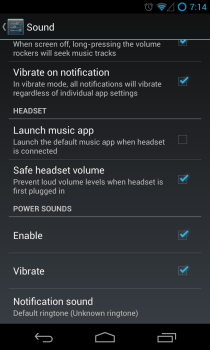
Както можете да видите по-горе, трудно е да се мисли заопция за звук, която тук не е разгледана. Всички опции, налични тук, са обясняващи, както можете да видите в случай на стил на панела за силата на звука по-долу.
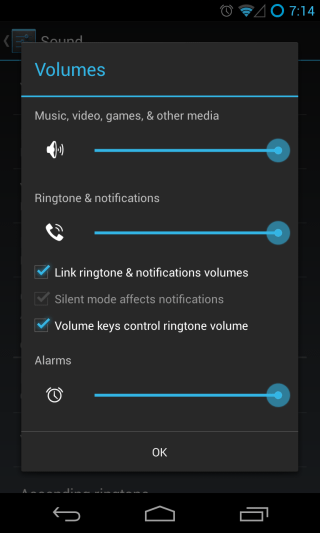
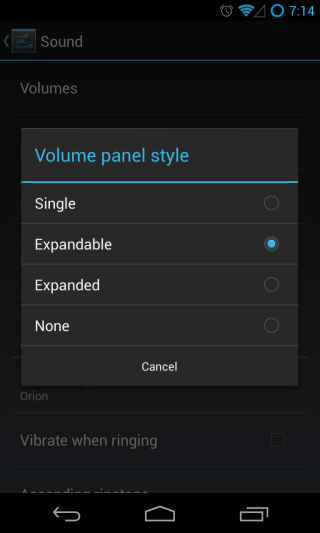
Този раздел съдържа две страхотни функции, а именно Тихи часове и музикални ефекти (DSP Manager). Нека разгледаме по-подробно всеки от тях.
Тихи часове
Функцията „Тихи часове“ е доста страхотна; тови позволява да посочвате времена, в които не искате да бъдете обезпокоявани, и дори ви позволява да изберете вида на сигналите, които искате да деактивирате за известия през тези часове, включително звук, бърза обратна връзка, вибрации и светодиоден сигнал.
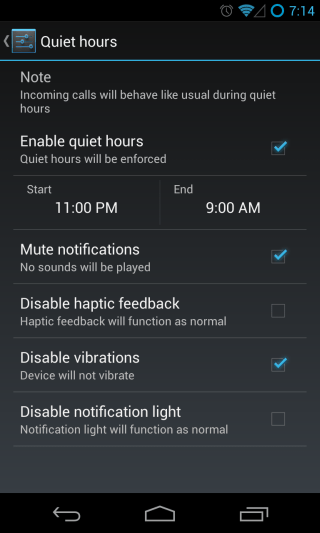
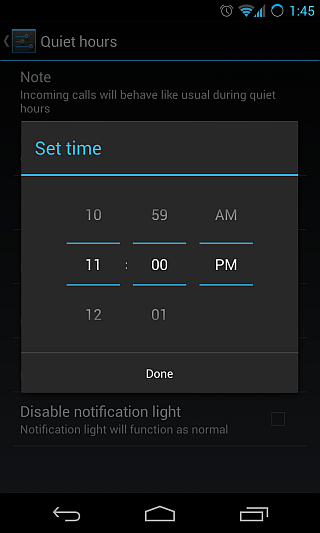
Музикални ефекти (DSP Manager)
Запомнете иконата на приложението за DSP Manager, която ниеспоменато при разглеждане на приложенията на CyanogenMod? Това е убийствено приложение, което може да настрои звука на вашето устройство по начин, по който ще ви е трудно да повярвате на ушите си!
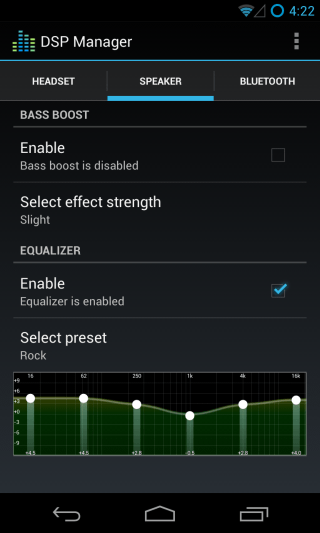
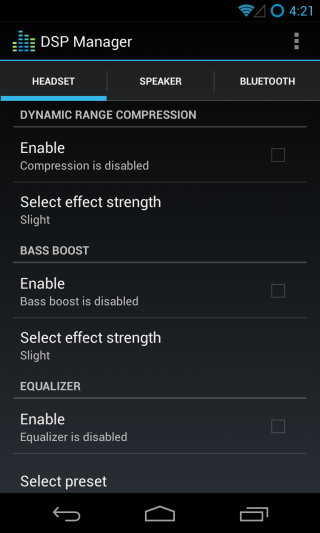
Можете да активирате функции като усилване на басите,динамична компресия на обхвата и пълен графичен еквалайзер отделно за високоговорителя на телефона, кабелните слушалки и Bluetooth слушалките. Има няколко предварително настроени еквалайзера и можете да изберете нивото на сила за всички ефекти, които прилагате.
показ
За разлика от секцията „Звук“, вие няма да видитемножество опции в Дисплей, но това е така, защото настройките на потребителския интерфейс вече са обхванати до крайност в по-ранните раздели и има малко общо с дисплея извън това. CM обаче все пак успява да изтласка допълнителна опция тук под формата на персонализируеми настройки за автоматично завъртане.
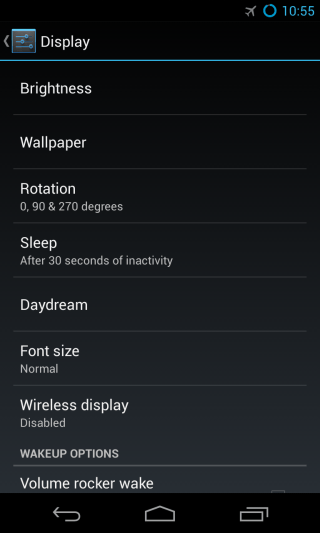
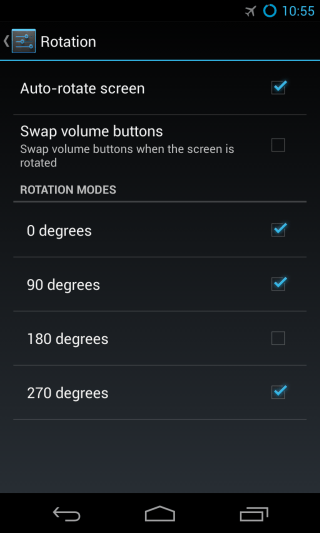
В допълнение към включването / изключването по подразбиране, сега можетепосочете ъглите, на които вашето устройство може да се върти, и дори задайте бутоните за сила на звука, които автоматично да се разменят, когато сте в пейзажен режим (увеличаването на звука става намаляване на звука и обратно), което може да бъде по-оптимално за някои устройства (в зависимост от положението на бутона за сила на звука) ,
Профили
CyanogenMod 10.1 се доставя с мощна профилна система, която ви позволява да зададете как се държи устройството ви, когато са активни различни профили. Можете да преминете към профил от менюто за захранване (чрез дълго натискане на бутона за захранване) и след това докоснете Профил. Вашето текущо активно име на профила се показва там по подразбиране.
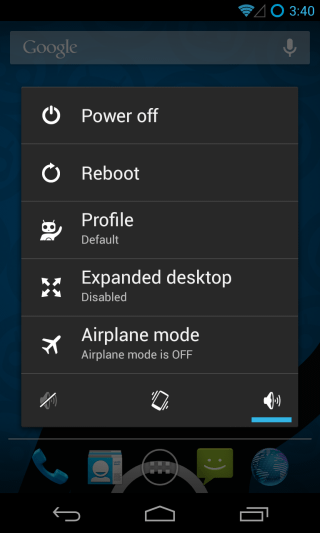
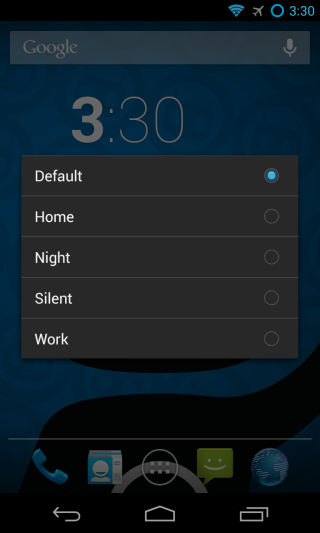
Тези профили не се ограничават само до изборанивата на силата на звука или нивото на яркост на екрана - можете да зададете настройки, вариращи от функции като мобилни данни, Bluetooth, GPS, Wi-Fi, синхронизиране и гореща точка до индивидуални нива на силата на звука за аларми, медии, мелодии и известия и да изберете желаното звънене и режими на заключване на екрана за всеки профил.
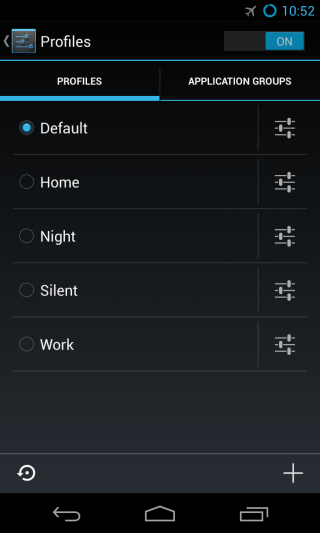
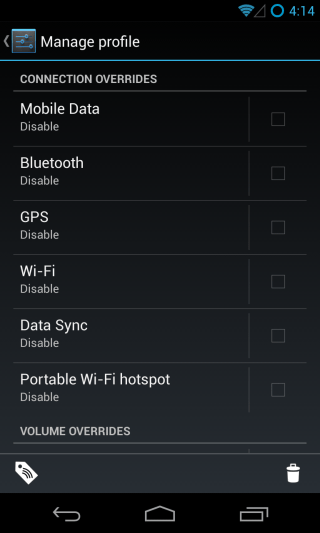
Не само това, но също така можете да управлявате как се държат различни приложения за всеки профил, което става лесно с групите приложения.
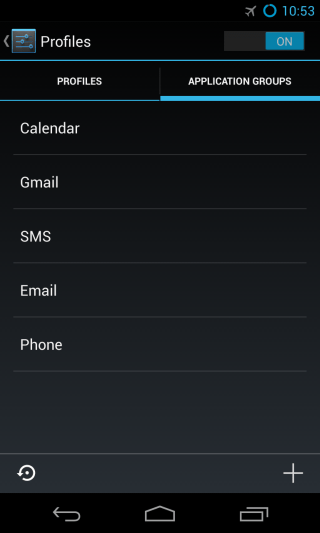
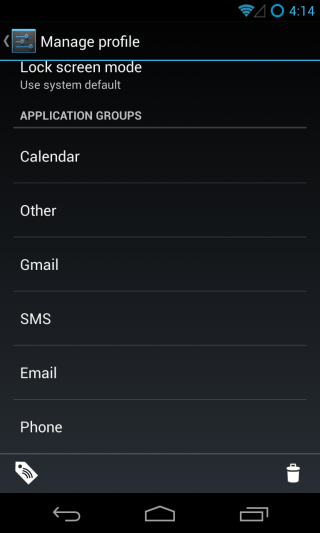
Можете да създадете толкова нови профили, колкото искате,или редактирайте съществуващите по ваш вкус. По подобен начин можете да добавяте или премахвате приложения към съществуващите групи или да създавате свои собствени групи и да посочвате настройки, които искате за тях за всеки профил под този профил.
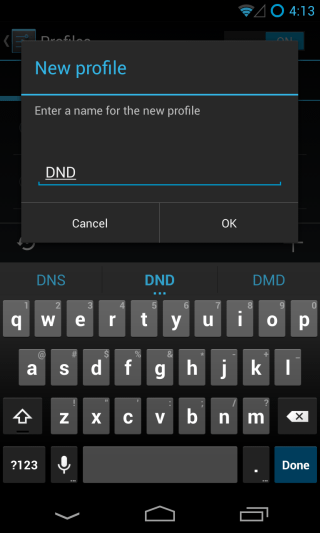
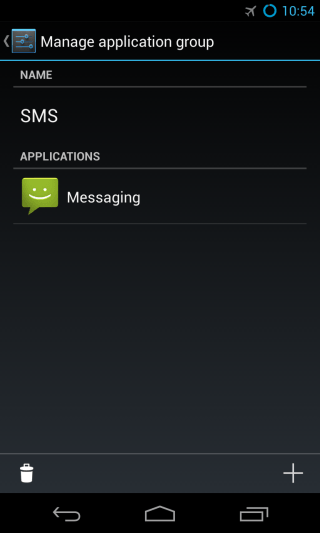
Като пример можете да имате един профил къдевсичко е безшумно с изключение на входящите обаждания и всички известия за приложения също са заглушени, освен за група от приложения, която сте създали от името на VoIP, в която имате Viber, Tango и Skype и т.н. или може да имате профил, в който само известия от вашите приложения за социални медии се игнорират - независимо от вашите изисквания, можете да създадете потребителски профил, пригоден за тях.
Сигурност
CyanogenMod предлага подобрени възможности за сигурност завашия заключващ екран, някои от които разгледахме по-рано в секцията за персонализиране на заключения екран. В секцията Заключване на екрана в Защита получавате повече гъвкавост в определени опции, по-специално когато става въпрос за заключване на шаблона. В допълнение към обикновените 3 × 3, можете да настроите и до 6 × 6 модел за допълнителна сигурност.
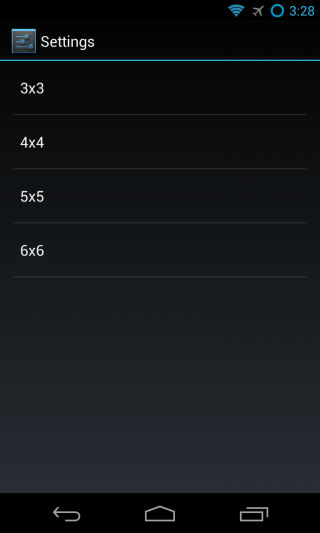
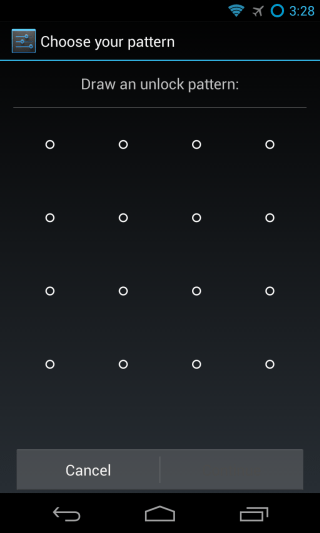
Освен това ще забележите нова опция в края насекцията за сигурност, обозначена с ограничение за SMS съобщение. Тя ви позволява да определите колко съобщения може дадено приложение автоматично да изпрати в рамките на определен интервал от време, преди да се счита за подозрителна дейност и изисква потвърждение от вас за всякакви допълнителни текстове.

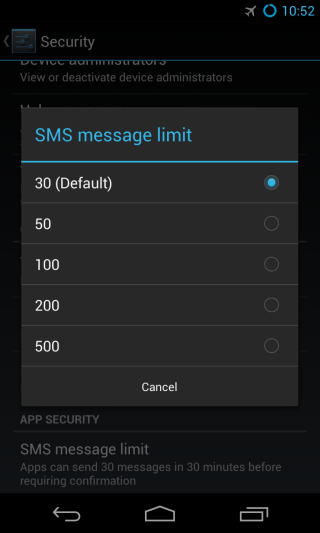
Различен от тях, този раздел предлага почти същите опции като наличния Android.
Език и въвеждане
Тук ще видите предимно стандартни опции, с изключение на две нови: превключвател за известия за избор и избор на клавиш за управление на клавиша за сила на звука.
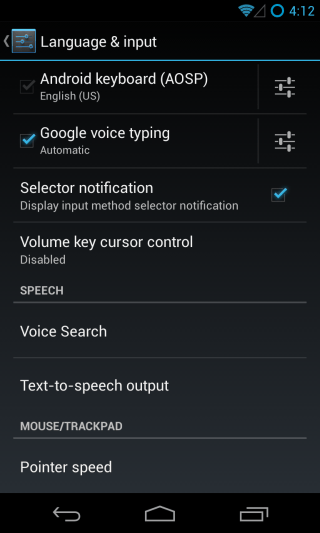
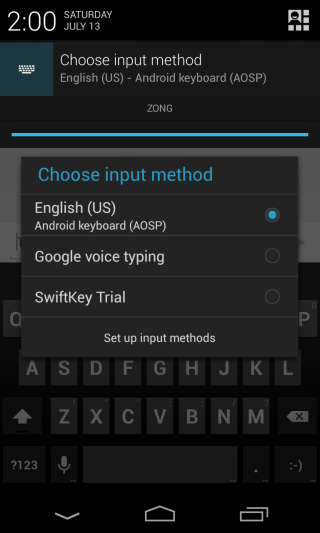
В случай, че има няколко метода за въвеждане (напримерклавиатури), инсталирана, като активирате избирането на Selector ще ви покаже устойчиво известие за избор на метод на въвеждане, който да използвате, когато полето за въвеждане е активно. Опцията за управление на курсора за сила на звука, от друга страна, ви позволява да контролирате курсора на екрана - където е налице - с помощта на клавишите за сила на звука на устройството.
Опции за програмисти
Като Android 4.2, базиран на *, CyanogenMod 10.1 идва със секцията „Опции за програмисти“, скрита по подразбиране, така че ще трябва да я разгънете, преди да можете да преодолеете настройките там. Ще видите няколко опции, добавени от CyanogenMod и тук, в допълнение към стандартните опции, налични в наличност Android. Можете да включите разширеното меню за рестартиране от тук, което ви позволява директно да рестартирате в bootloader или възстановяване в допълнение към нормалното рестартиране.
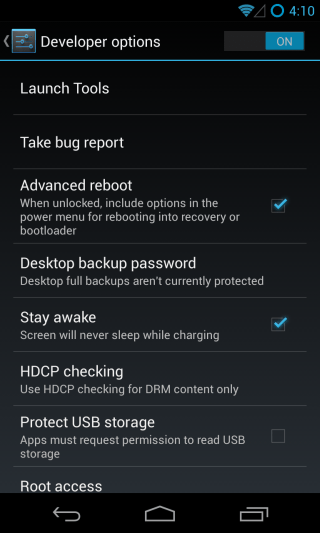
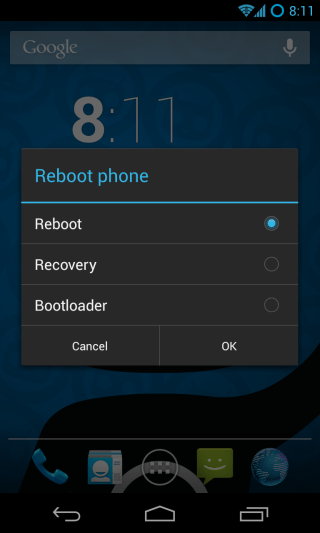
Разделът „Инструменти за стартиране“ е предназначен да предостави тукразработчици с бърз достъп до няколко инструмента, които могат да бъдат полезни при разработване или отстраняване на грешки в техните приложения. Те включват огромна гама от инструменти, като акаунт тестер, лошо поведение, злоупотреба с кеш, конфигурация, свързаност, GTalk Service Monitor, холо спирала, инструментариум, медиен доставчик, браузър на пакети, местоположение на показалеца, работещи процеси, синхронизиращ тестер и вода (жив тапет ).
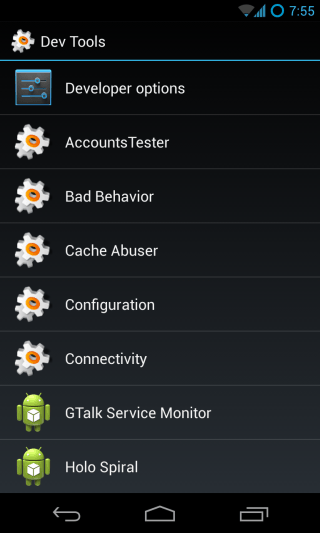
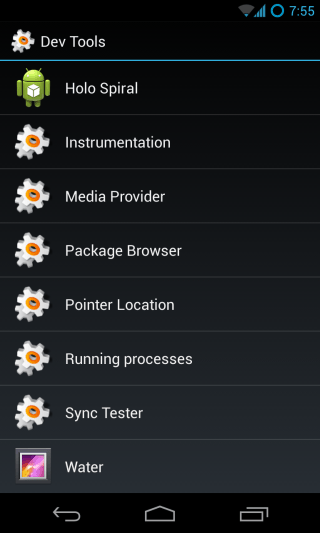
Връщане към главното меню с опции за програмисти,можете също да изберете нивото на корен достъп само за приложения, само за ADB, и за приложения, и за ADB, или за нищо, да превключвате, показвайки иконата за известие за отстраняване на грешки в USB, докато режимът за отстраняване на грешки е активиран, и въведете име на хост по ваш избор за идентификация в режим ADB.
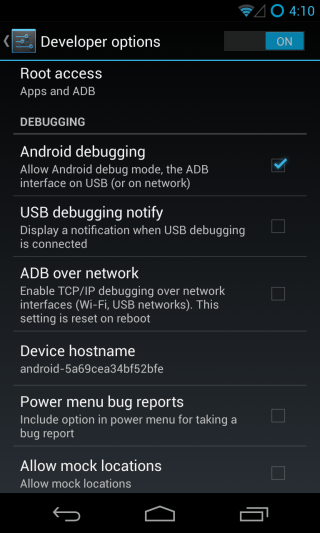
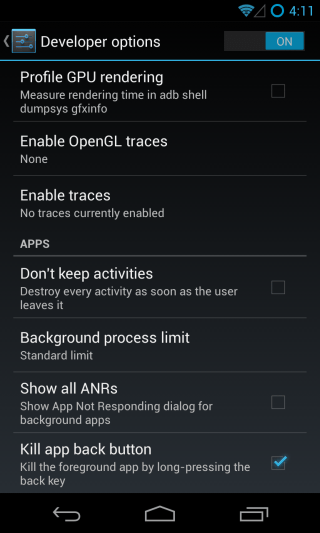
И накрая, като превъртите докрай до дъното, можете да настроите бутона за връщане, за да убиете текущото активно приложение при продължително натискане, за да прекратите бързо недобросъвестните приложения.
Superuser
Почти всеки потребителски ROM вече идвавкоренени и CyanogenMod не прави изключение. Въпреки че вместо конвенционалното приложение Superuser от ChainsDD или SuperSU от Chainfire, CyanogenMod 10.1 идва с функция за управление на корен, вградена в самия интерфейс за настройки на ROM, под формата на Superuser от Koush (човекът, който стои зад възстановяването на ClockworkMod и старши разработчик на CM). Той работи точно както бихте очаквали - да ви пита за root права, когато приложението ги поиска, и ви показва списък с приложения, които сте предоставили или отказали разрешения.
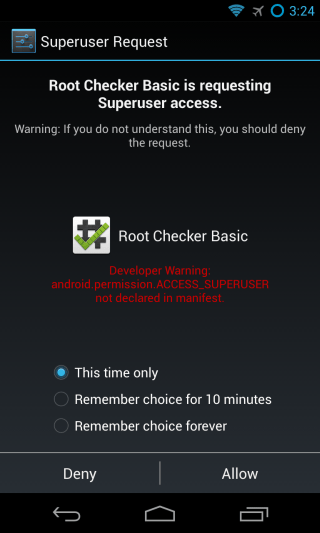
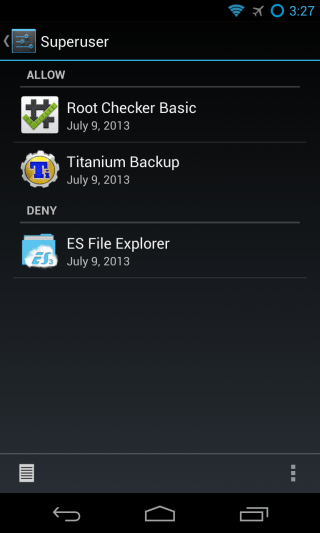
От списъка можете да докоснете записа на приложението, за да го видитекореновите му разрешения и да накарат Superuser да забрави запомнената настройка, в случай че искате да промените достъпа му, което след това можете да направите, когато бъдете подканени да го стартирате следващия. Освен това можете да видите дневник на всички опити за повишаване на достъпа до root, направени от приложенията, и дали те са разрешени или отказани.
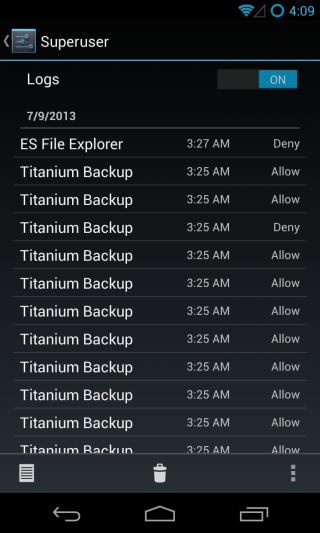
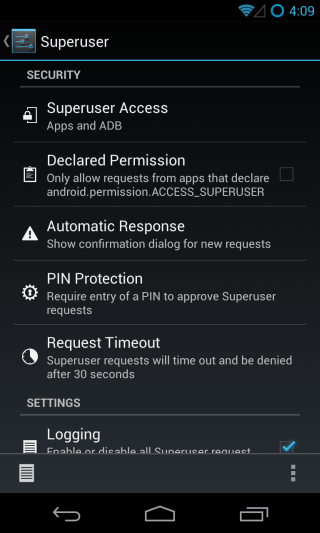
От настройките на Superuser можете да зададете далидостъпът на суперпотребител трябва да бъде ограничен до приложения, ADB или и двете, да превключва настройка, която да показва заявки за суперпотребител само от тези приложения, които декларират, че изискват root достъп, изберете автоматичен отговор по подразбиране на тези искания, добавете защита на ПИН, така че никой друг може да предостави коренов достъп на приложенията, да изберете интервал на изчакване по ваш избор, превключване на журналиране и настройване на настройките за известяване за тостовете, които се появяват, когато приложенията бъдат предоставени или отказани достъп за суперпотребител.
производителност
Ако някога сте овърклокирали устройството си с Android,вероятно сте запознати с приложението SetCPU Въпреки че много други ROM ще изискват да използвате това или някакво друго подобно приложение, за да се възползвате максимално от вашето персонализирано ядро, CyanogenMod има всичко погрижено и в този отдел. В „Производителност“ ще намерите всички опции, които някога ще трябва да настроите вашия процесор, I / O планировчик и управление на паметта точно както искате. Можете също така да активирате 16-битова прозрачност и да изберете цветен метод на оцветяване по ваш избор за подобряване на графичния изход.
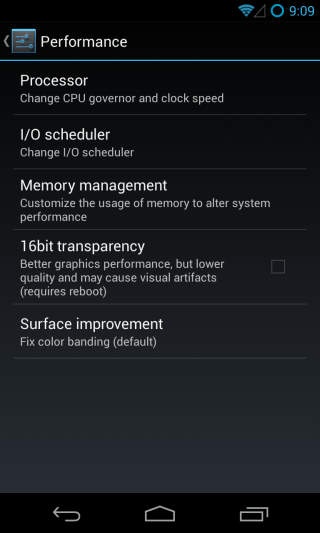
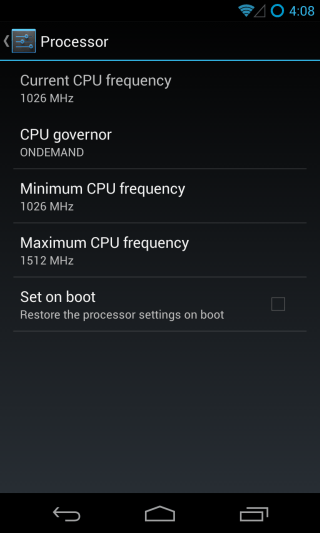
За процесора можете да изберете своя процесори задайте минимална и максимална честота на процесора по ваш избор, въпреки че опциите, показани за тях, ще зависят от ядрото, което сте инсталирали. За нашия Nexus 4 ядрото CyanogenMod по подразбиране предостави куп CPU регулатори и честотни опции, от които да избирате.
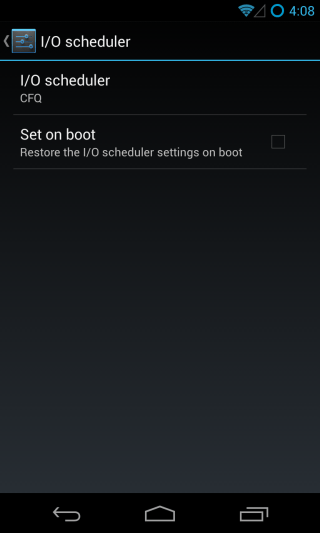
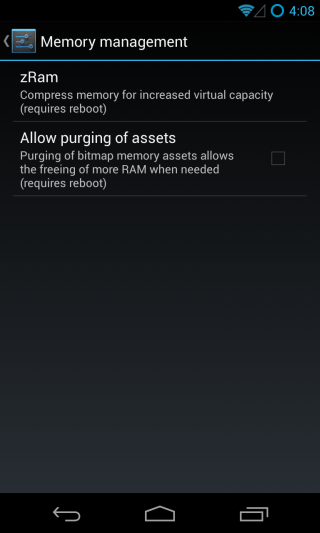
Можете по подобен начин да изберете своя I / O планировчик иzRam размер. Предлагат се и няколко допълнителни опции, като например да позволявате пречистване на активи на растерни карти при освобождаване на RAM и настройка на избраните от вас настройки за графичен процесор и I / O, които да се прилагат всеки път, когато рестартирате устройството си.
Актуализации на CyanogenMod
Намерен в „За телефона“, този раздел еосновно какви са актуализациите на OTA, за да се съхраняват ROM. Всеки път, когато излезе нова версия на CyanogenMod, ще бъдете уведомявани за нея и можете да я изтеглите от тук. Можете да изберете колко често трябва ROM да проверява за актуализации.
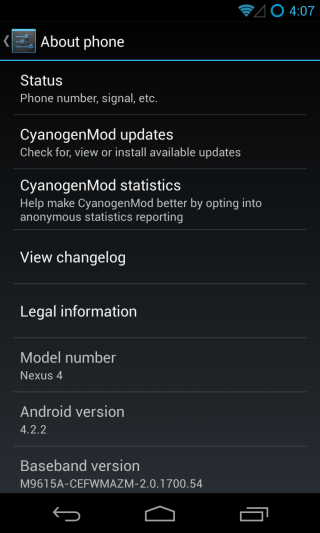
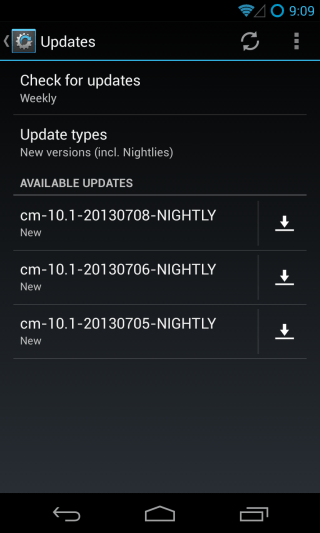
Можете да определите дали искате актуализации засамо за стабилна версия или за предварителни версии (нощници и кандидати за освобождаване и т.н.). След това избраната от вас актуализация ще бъде изтеглена и приложена чрез възстановяване.
Това обобщава обширната ни обиколка на CyanogenMod 10.1, и ние се опитахме да гарантираме, че нито една функция на ROM не е пропусната. Така че, използвате ли CyanogenMod като ежедневен драйвер или предпочитате някой друг ROM? Какви са основните ви причини да го използвате (или да не го използвате)? Коя функция на CM ви харесва най-много? Не забравяйте да ни уведомите, като оставите коментар и се присъедините към дискусията по-долу.











Коментари